Выбор аудитории
В университете на основе VIP-зоны созданы локации для удобного проведения вебинаров. С подробной таблицей и схемой выбора аудиторий для разных типов мероприятий можно ознакомится по ссылке. Сама вебинарная зона сконцентрирована в 4 корпусе, аудитории 101 и 102 (бывшие 706 и 706А), где расположены малые переговорные на 2 и 7 человек, а также вебинарный класс и администраторская зона, для управления вебинарами. Малые переговорные оборудованы SMART-досками, для удобства проведения лекций и семинаров.
Для более крупных мероприятий для онлайн включений подготовлен Зал Ученого Совета, оснащенный как софтверными, так и хардверными решениями для ВКС.
Что нужно сделать до вебинара
На платформе BBB
- Зайдите на сервер (для конференций зарезервированы сервера 23-25) BigBlueButton и создайте комнату для конференции: назовите её как называется конференция, а в настройках обязательно отключите звук
- Спланируйте тестовое подключение к конференции за сутки до мероприятия, чтобы участники познакомились с интерфейсом программы и попробовали поговорить и попереключать слайды.
- Найдите инструкцию для участников конференции во вкладке BigBlueButton на этом сайте . Её надо будет выслать всем участникам конференции вместе со ссылкой на подключение.
- Не забудьте уточнить участникам о том, что лучше использовать компьютер с Windows 7 и выше, браузер Google Chrome последней версии, использовать гарнитуру и наушники. Наушники в приоритете. А также ввести “фейс-контроль на вход” – форму ввода имени в поле участника (Например: “Фамилия Имя, город” или “ВУЗ, Фамилия И.О.”)
- не забудьте собрать со всех участников конференции презентации в формате PDF за 12 часов до начала конференции. Для экономии времени и ликвидации провисов в конференции, рекомендуется загружать все презентации организаторам за полчаса до начала мероприятия, а потом только переключаться между ними и передавать слово докладчикам.
- Во время теста можно поставить следующую презентацию для ознакомления с интерфейсом.
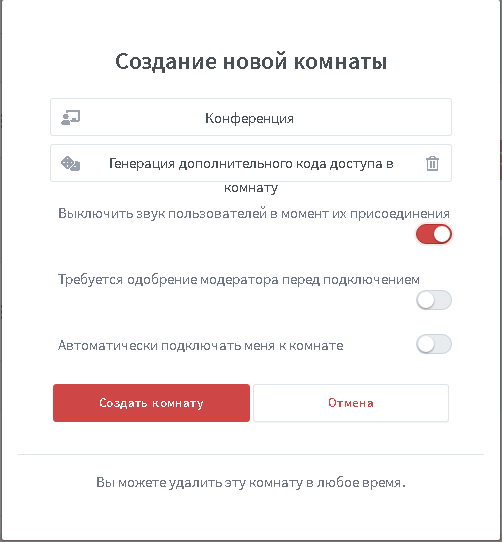
На платформе ZOOM
- установить приложение ZOOM на компьютер
- убедиться в том, что вы подключили тариф для расширенного мероприятия (продолжительностью более 40 минут)
- осторожно раздавать права со-организаторов
- Ставить на комнату 6-значный ключ подтверждения, или использовать комнату ожидания, для предотвращения Zoom-хулиганов.
Софтверные решения
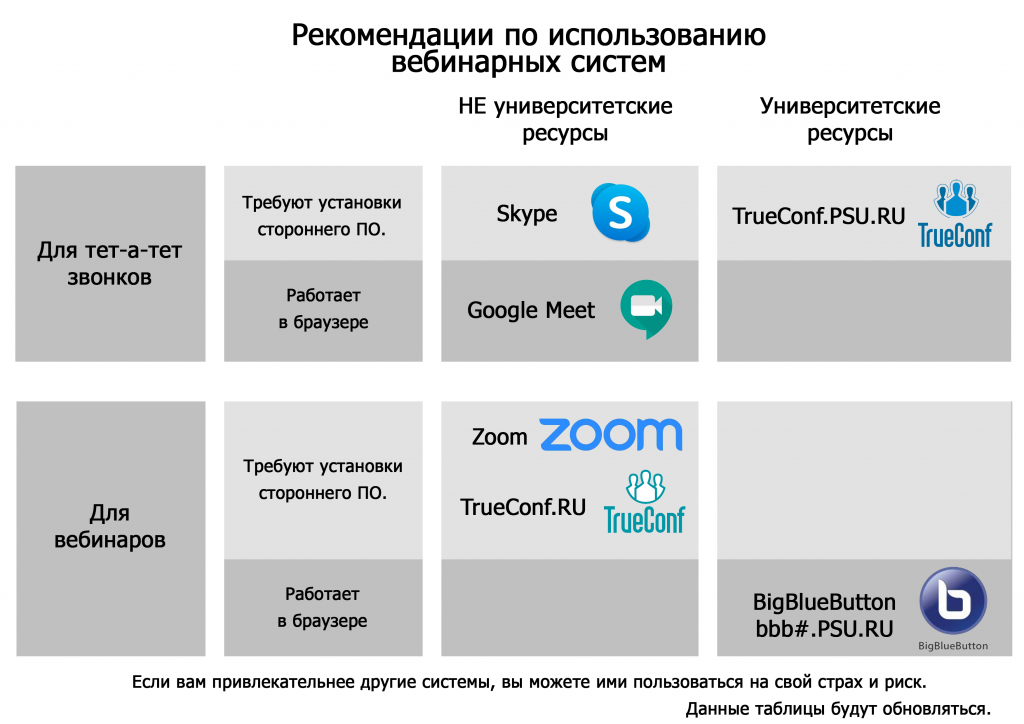
Точка-точка (одно подключение)
Из общих рекомендаций для звонков точка-точка мы рекомендуем использовать классический Skype. За последнее время стабильность обновленного скайпа выросла до оптимальных значений.
Многопользовательский режим
В качестве веб-конференций на вычислительных мощностях университета развернуты системы TrueConf и BigBlueButton.
- TrueConf требует обязательной установки программного обеспечения и регистрации, число одновременных пользователей на сервере не более 56 пользователей
- BigBlueButton требует только обновленного до последней версии Интернет-браузера.
Более удобной и рекомендуемой является BBB. Для научно-образовательных мероприятий имеются два BBB сервера, один из которых с англоязычным интерфейсом для международных конференций. Подробные инструкции по системе можно найти по ссылке.
По вопросам предоставления серверов – обращаться на conf@psu.ru
В качестве альтернативы, вы, конечно, можете использовать ZOOM, Adobe connect, Jitsi, Webinar, Microsoft teams, Google Meetings и прочее, но в случае приобретения платных аккаунтов, техническую поддержку УЦИ оказать не в праве. За тех поддержкой звоните в соответствующую вебинарную компанию.
Хардварные решения
Высокорейтинговые университеты имеют в обороте специализированное хардварное оборудование для вебинаров и телемостов. В ПГНИУ также имеется подобное оборудование.
Им тоже можно пользоваться. Для звонка по хардварным системам нужно знать IP адрес абонента.
| Зал | Система | Расположение зала | Вместительность аудитории | IP |
| Зал Ученого Совета | Polycom | 1 корпус | до 100 | 212.192.64.107 |
| Круглый стол | Sony Ipela | 8 корпус | до 30 | 212.192.87.210 |
| Вебинарный класс | Tandberg C90 | 4 корпус | до 30 | 212.192.64.223 |
| Вебинарная переговорная | Tandberg C40 | 4 корпус | до 7 | 212.192.64.236 |
| УЦИ | Vega X3 | 2 корпус | 212.192.64.146 | |
| Факультетские | классы | |||
| Геологический фак. | Sony ? | 8 корпус | до 20 | |
| Юридический фак. | Polycom | 9 корпус, | до 30 |